الإعلانات
يدرك كل مستخدم للكمبيوتر تقريبًا أنه يحتاج إلى الحماية من التهديدات عبر الإنترنت. ولكن ما يزال الاعتقاد الخاطئ الشائع هو أنه يجب عليك دفع الكثير من المال لذلك. Norton أو McAfee أو أي من شركات مكافحة الفيروسات ذات الأسماء الكبيرة الأخرى ليست الخيارات الوحيدة. في الواقع ، الكثير برامج مكافحة الفيروسات المجانية ذات السمعة الطيبة مقارنة مجانية لمكافحة الفيروسات: 5 خيارات شائعة تذهب إلى أخمص القدمينما هو أفضل مضاد فيروسات مجاني؟ هذا من بين الأسئلة الأكثر شيوعًا التي نتلقاها في MakeUseOf. يريد الناس الحماية ، لكنهم لا يريدون أن يدفعوا رسومًا سنوية أو يستخدموا ... اقرأ أكثر فعالة مثل تلك التي ستدفع مقابلها ، وأفاست! مضاد الفيروسات المجاني هو بالتأكيد ما نشعر به أفضل برامج مكافحة الفيروسات من Windows أفضل برامج الكمبيوتر لجهاز الكمبيوتر الذي يعمل بنظام Windowsهل تريد أفضل برنامج كمبيوتر للكمبيوتر الذي يعمل بنظام Windows؟ تجمع قائمتنا الضخمة أفضل البرامج وأكثرها أمانًا لجميع الاحتياجات. اقرأ أكثر .
كيف يمكن أن يكون حرا؟
سؤال رائع - أفاست! ، مثل بعض برامج مكافحة الفيروسات المجانية الأخرى مثل Avira و AVG ، يستخدم برنامجه المجاني كترويج ليجعلك تحب المنتج بما فيه الكفاية
الترقية إلى إصدار مميز. الإصدار المجاني في حد ذاته فعال بنفس القدر ويتضمن تقنية ممتازة للكشف عن الفيروسات وحماية في الوقت الحقيقي من الجميع أنواع البرامج الضارة ما الفرق بين الدودة والتروجان والفيروس؟ [MakeUseOf يوضح]يصف بعض الأشخاص أي نوع من البرامج الضارة بأنه "فيروس كمبيوتر" ، ولكن هذا ليس دقيقًا. تعد الفيروسات والديدان وأحصنة طروادة أنواعًا مختلفة من البرامج الضارة ذات السلوكيات المختلفة. على وجه الخصوص ، نشروا أنفسهم في ... اقرأ أكثر . ومع ذلك ، إذا كنت تبحث عن أكثر من مجرد الحماية الأساسية من أفاست !، فستحتاج إلى الترقية.الميزات الرئيسية والمميزات
- المسح في الخلفية / الوقت الحقيقي
- جدولة وتحديثات التعريف التلقائي
- استخدام اليد ، ضبط ونسيان
- واجهة مستخدم بديهية
- تركيب خالي من Bloatware
- تأثير خفيف على موارد النظام
ميزات مفيدة إضافية
- محدث البرامج (يدوي)
- تنظيف المتصفح
- المساعدة عن بعد (لكلا الطرفين)
- ملحق متصفح اختياري
ما يمكن أن تتوقعه من أفاست!
ستقدر على الفور الواجهة النظيفة سهلة الاستخدام التي تتيح التنقل بسهولة حول البرنامج لضبط الإعدادات ووظائف البرنامج. عندما أفاست! تقوم بمسح جهاز الكمبيوتر الخاص بك ، حتى أنك لن تعرف ذلك. لقد أجريت فحصًا سريعًا أثناء كتابة هذه المقالة مع فتح 12 علامة تبويب في Chrome ، وتشغيل ما يلي برامج في آن واحد: Windows Live Writer و Evernote و Greenshot و RIOT مع 91 خلفية أخرى العمليات.
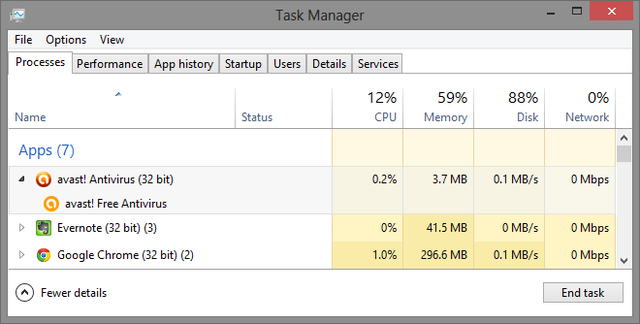
لذا لا تقلق بشأن تشغيل أفاست! على جهاز كمبيوتر به موارد أقل للعرض. في الواقع ، سأذهب إلى حد القول بأن أفاست! هو مضاد الفيروسات المثالي لأجهزة الكمبيوتر الصغيرة ذات ذاكرة الوصول العشوائي والمعالجات الصغيرة. على الرغم من وجود بعض التعديلات التي تريد إجراؤها في البداية ، والتي سأغطيها طوال المقالة ، ليس هناك أي سبب ستحتاجه لزيارتها بعد تعيينها مرة واحدة ، إلا إذا كنت من النوع الذي يحب استكشاف البرامج والتلاعب بالتفاصيل ، أفاست! يسمح لك بالقيام بذلك أيضًا.
تنزيل وتثبيت أفاست!
إلا إذا كنت يبدأ بجهاز كمبيوتر جديد الحصول على جهاز كمبيوتر جديد ، الجزء 3: البرامج الأساسية وكيفية تثبيتها بكفاءةأحد الأشياء الرائعة في الكمبيوتر الجديد هو أنه يمكنك إعادة تقييم البرامج التي تحتاجها حقًا وحتى تجربة البرامج الجديدة التي ربما لم تجربها لأنك كان لديك بالفعل ... اقرأ أكثر واستخدام موقع مثل Ninite.com، اذهب إلى avast.com، انقر فوق الزر الأزرق "Go To Download" وانقر فوق الزر "Download" الأول ضمن "Essential avast! مضاد الفيروسات المجاني ".
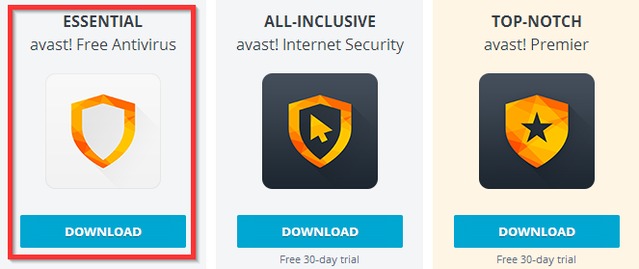
عند تثبيت أي برنامج ، أوصي دائمًا بتحديد خيار التثبيت "المخصص" أو "المتقدم" ، بدلاً من التثبيت "العادي" أو "الموصى به".
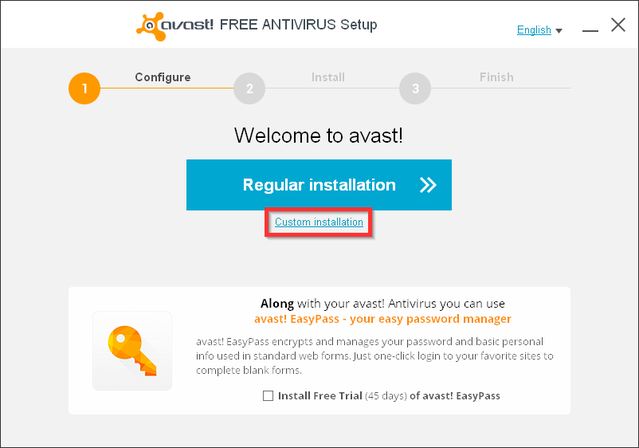
التعود على القيام بذلك سوف تساعد جميع البرامج ابقِ أي برنامج غير مرغوب فيه بعيدًا عن الكمبيوتر قائمة مرجعية بسيطة لتثبيت البرمجيات الحرة بأمان دون كل البريد غير المرغوب فيهتخيل هذا - لقد وجدت للتو هذا البرنامج المجاني الرائع الذي تم استغراقك بسبب كل ما يمكن أن يقدمه لك ، ولكن عند تثبيته ، تكتشف أنه معبأ ... اقرأ أكثر وتأكد من أنك تعرف بالضبط ما تقوم بتثبيته. في كثير من الأحيان ، البرامج ، أفاست! مضمنة ، تأتي مع ميزات أو برامج إضافية مثل "أفاست! المساعدة عن بعد "أو" SecureLine ". هذه ميزات في أفاست! ، إلا إذا كنت تنوي الدفع مقابلها ، فلن تتمكن من استخدامها. لذلك إذا كنت لا تخطط لاستخدامها ، يمكنك ببساطة إلغاء تحديد المربع.
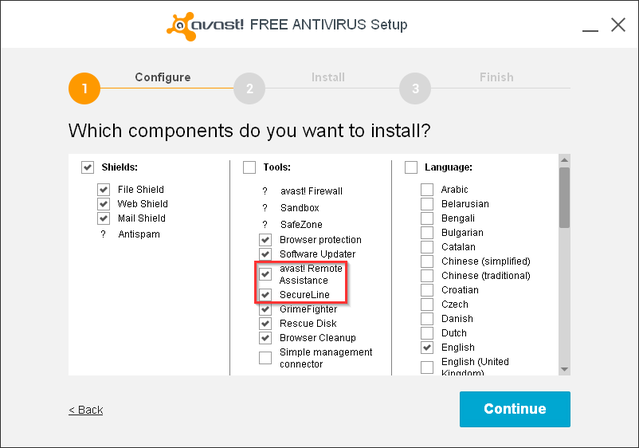
خيار آخر قد ترغب فيه أو قد لا تريده هو ميزة "حماية المتصفح" التي تقوم بتثبيت امتداد في متصفحك. إذا كنت تستخدم بالفعل أداة مماثلة ، مثل Web Of Trust ، وكنت راضيًا عنها ، يمكنك إلغاء تحديد هذا الخيار أيضًا.
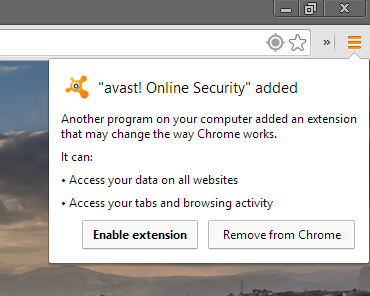
بقية التثبيت سهلة ومباشرة. أفاست! يأخذ على نفسه ل جعل نقطة استعادة كيفية التأكد من استعادة نظام ويندوز يعمل عندما تحتاج إليهاستعادة النظام ليست ميزة تلقائية في Windows 7. عادة يتم تمكينه عند شراء نظام جديد ، ولكن بعد تشغيل التحديثات أو تثبيت أدوات النظام أو تشغيل أي قائمة مهام أخرى ... اقرأ أكثر أثناء التثبيت ، وهو أمر جيد دائمًا.
مهم: كما هو الحال مع أي برنامج مضاد فيروسات ، تأكد من أنك قمت بإلغاء تثبيت أي برنامج مضاد فيروسات سابق قبل بدء تشغيل أفاست! التركيب. الاستثناء الوحيد هو في Windows 8 ، حيث سيقوم Windows Defender بتعطيل نفسه تلقائيًا وعرض مطالبة تسألك عما إذا كنت ترغب في السماح بأفاست! يهرب.
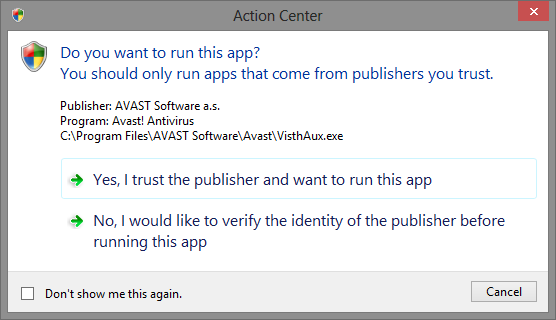
التسجيل في أفاست!
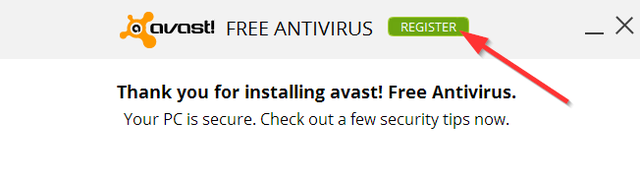
بعد التثبيت ، أفاست! سيتم تشغيل الفحص الأولي تلقائيًا، على الرغم من أنك ستحتاج إلى إعداد فحص جدول لمواكبة الحماية في الوقت الحقيقي. قبل القيام بذلك ، يجب عليك التسجيل لاستخدام أفاست! مجانًا ، وهي عملية سريعة وغير مؤلمة.
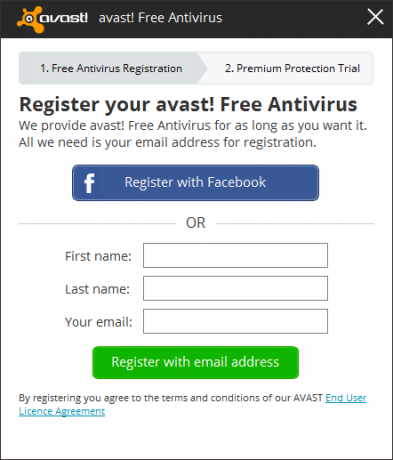
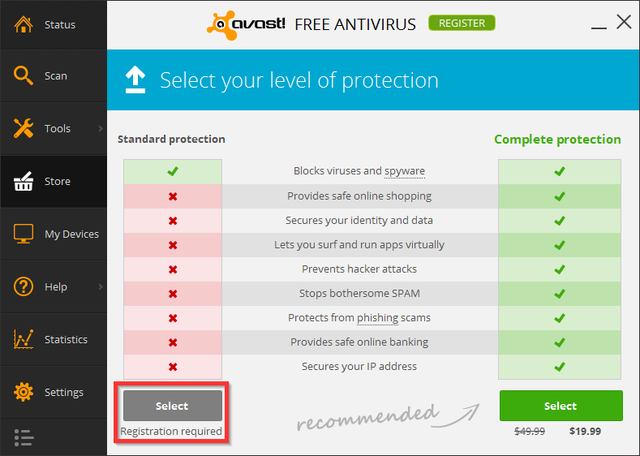
خلال هذا الوقت قد تكون نظرا لخيار الترقية، فقط تابع التسجيل العادي.
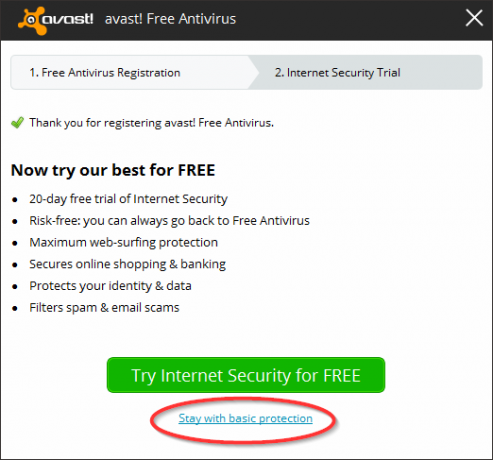
قد يكون من السهل ، بحركة الأشياء ، النقر بطريق الخطأ على "الزر الأخضر" بدلاً من الزر ذي اللون الفاتح أو الأصغر وتساءل عن سبب مطالبتك بذلك دفع أ مجانا برنامج. فقط تذكر أن أفاست! مجاني ، ولكن يجب عليهم كسب أموالهم بطريقة أو بأخرى من أجل توفير تطبيق مجاني لمكافحة الفيروسات للمستخدمين سعداء مثلنا.
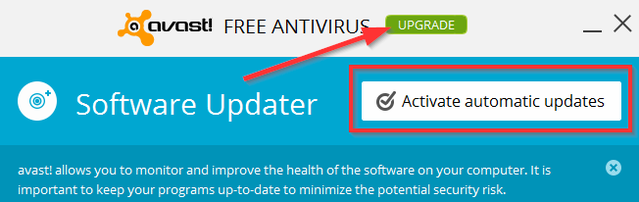
في هذه الملاحظة ، أفاست! في الحقيقة ليست سيئة للغاية بشأن مطالبات الترقية. يوجد بانر أسفل بعض النوافذ ، وبعض الميزات بها زر ترقية غير بارز للخيارات الإضافية ، ولكن بخلاف ذلك ، ليس الأمر سيئًا مثل بعض مضادات الفيروسات المجانية الأخرى ذات النوافذ المنبثقة في كل مرة تفتح فيها برنامج. ستكون هناك نافذة منبثقة عرضية ، لكنها لم تصبح مصدر إزعاج لي. ما عليك سوى النقر على "X" والبدء في عملك.
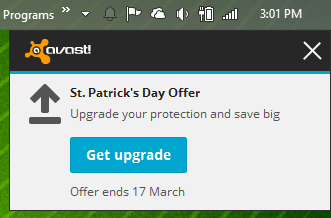
التعرف على الميزات والإعدادات
ستجد بسرعة أن أفاست! لديه واجهة مستخدم رائعة وسهلة الاستخدام. يسمح لك الشريط الجانبي القابل للطي بالتنقل بسرعة عبر الأقسام المختلفة للبرنامج.
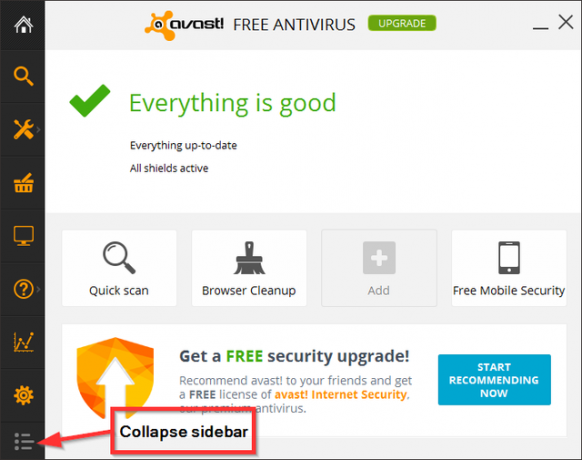
صفحة الحالة
تعرض صفحة الحالة المعلومات الأساسية مثل ما إذا كان كل شيء محدثًا وما إذا كانت أنظمة الملفات والبريد ودروع الويب نشطة. يتم تشغيلها جميعًا بشكل افتراضي ، ولكن إذا كنت ترغب في ضبط إعداداتها الفردية ، فيمكنك القيام بذلك عن طريق زر الإعدادات ثم النقر فوق "الحماية النشطة". هناك أربعة مربعات قابلة للتخصيص في صفحة الحالة التي يمكنك النقر بزر الماوس الأيمن عليها والارتباط بأجزاء مختلفة من البرنامج للوصول السريع.
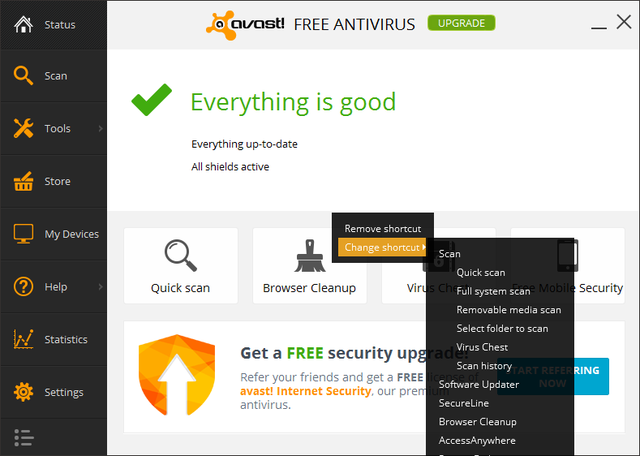
مسح الصفحة
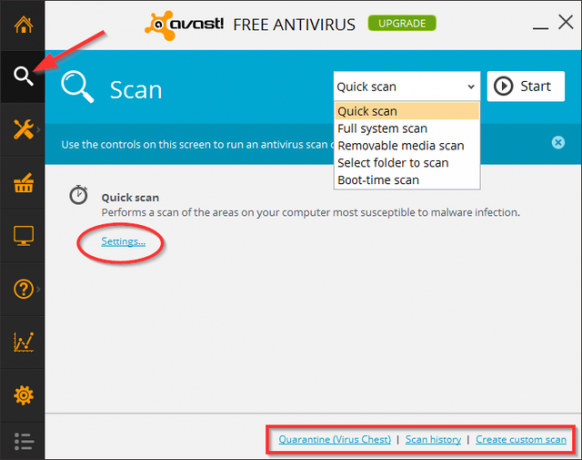
هناك عدة أنواع من عمليات المسح التي يمكنك اختيارها وتشغيلها يدويًا: المسح السريع ، والفحص الكامل للنظام ، ومسح الوسائط القابلة للإزالة ، وتحديد مسح المجلد ، ومسح وقت التمهيد. مع كل واحد تحدده ، هناك أيضًا رابط إعدادات (أزرق) يتيح لك الوصول إلى الجدولة ، والحساسية ، ومناطق المسح وأنواع الملفات ، والاستثناءات ، والإجراءات الإضافية ، والمزيد.
ومع ذلك ، فإن معظم الإعدادات الافتراضية كافية ستحتاج إلى إعداد فحص مجدول. راجع الصورة أدناه للحصول على بعض التعليمات الموجزة. في الزاوية اليمنى السفلية من صفحة المسح ، توجد روابط إلى Quarantine (Virus Chest) ، وسجل الفحص ومسح مخصص.
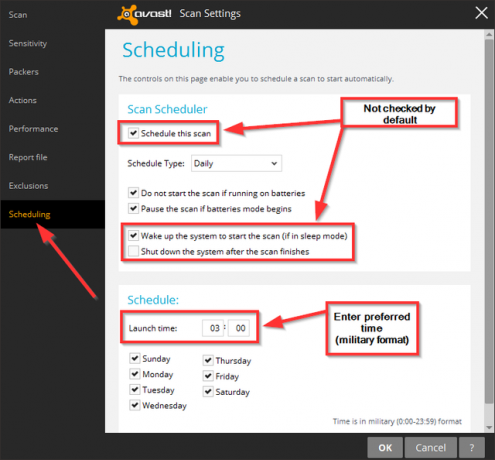
أدوات
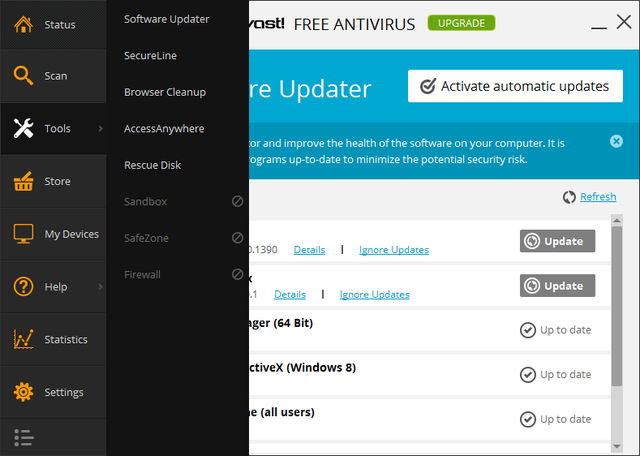
من خلال تمرير مؤشر الماوس فوق رابط الأدوات ، يتم عرض قائمة بالميزات الإضافية. تتضمن هذه الأدوات Software Updater وتنظيف المتصفح وقرص الإنقاذ. لاحظ أنه في لقطة الشاشة أعلاه ، يوجد SecureLine و AccessAnywhere أيضًا ، ولكن هذه التكاليف ستكلفك للاستفادة منهم (قد تذكروني أذكر في البداية أنه يمكنك اختيار إلغاء تحديد هذه الميزات إذا كنت لا تنوي استخدام معهم).
محدث البرامج (غير تلقائي)
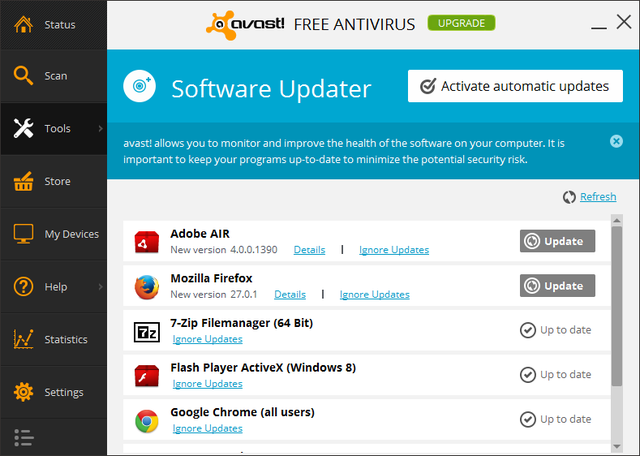
تنظيف المتصفح
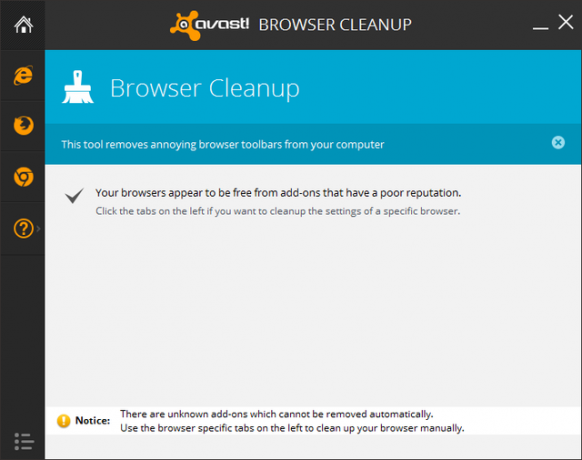
قرص الإنقاذ
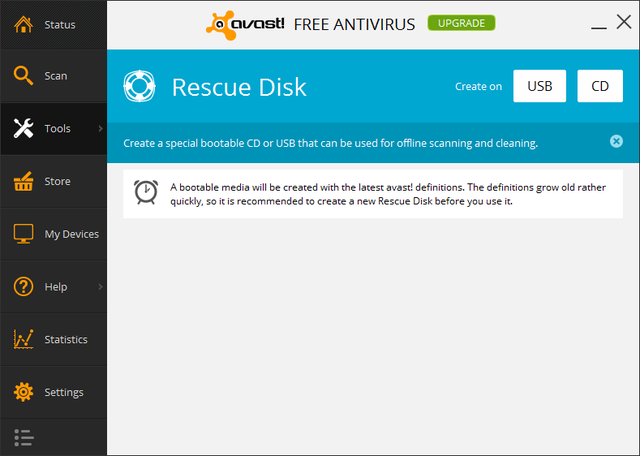
صفحة أجهزتي
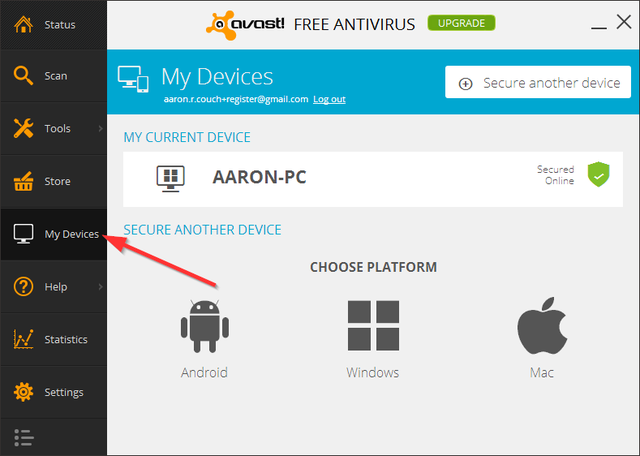
للوصول إلى أجهزتك ، يجب عليك أولاً تسجيل الدخول ، وإذا لم تقم بإنشاء كلمة مرور لأفاست! الحساب ، ستحتاج إلى القيام بذلك. بعد ذلك ، ستتمكن من رؤية جميع الأجهزة المختلفة التي لديك أفاست! مثبتة على. لاحظ أن أفاست! غير متوفر فقط على جهاز الكمبيوتر - هناك أيضًا أفاست! الروبوت التطبيق أفاست! يقدم تطبيق Mobile Mobile Security المجاني للأندرويد 2.1+ [الأخبار]هناك الكثير من تطبيقات أمان الهاتف المحمول المجانية المتاحة لنظام Android. يبدو أن السوق مليء بها. ومع ذلك ، من الصعب القول ما إذا كانت جديرة بالثقة لأنها غالبًا ما يتم تطويرها بواسطة ... اقرأ أكثر وهي واحدة من 4 تطبيقات يجب تثبيتها لهاتف Android الجديد هاتف Android جديد؟ إليك 4 تطبيقات يجب تثبيتها على الفورهل كنت المتلقي المحظوظ لهاتف Android جديد خلال العطلات؟ إذا كنت ، فأنت في علاج حقيقي. اقرأ أكثر . إذا كنت من مستخدمي Mac ، فهناك نسخة متوافقة متاحة لك أيضًا.
صفحات المساعدة
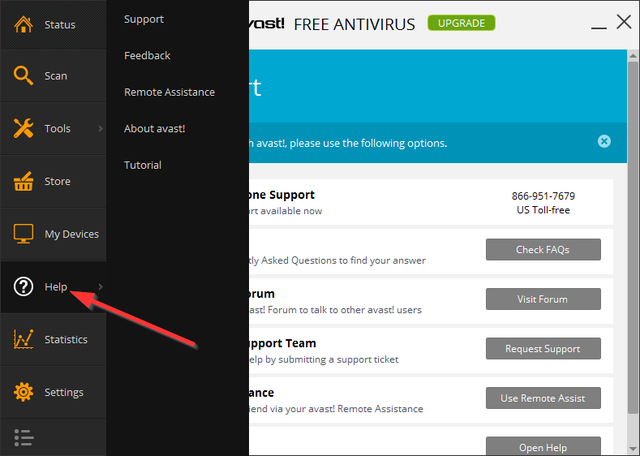
يؤدي تحريك مؤشر الماوس فوق الزر "تعليمات" إلى عرض قائمة تحتوي على صفحات للدعم والتعليقات والمساعدة عن بُعد والتعليمات والبرامج التعليمية. كشخص يقوم ببعض الدعم الفني ، تعد المساعدة عن بعد ميزة ممتازة وسهلة الاستخدام دون الحاجة إلى إخبار العميل بالذهاب إلى موقع الويب وتنزيل برنامج.
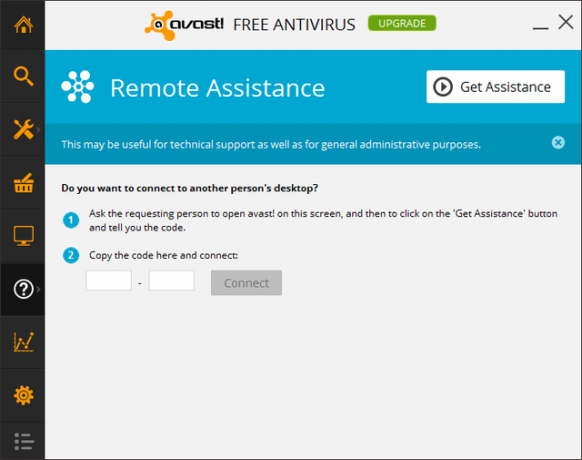
صفحات الإحصائيات
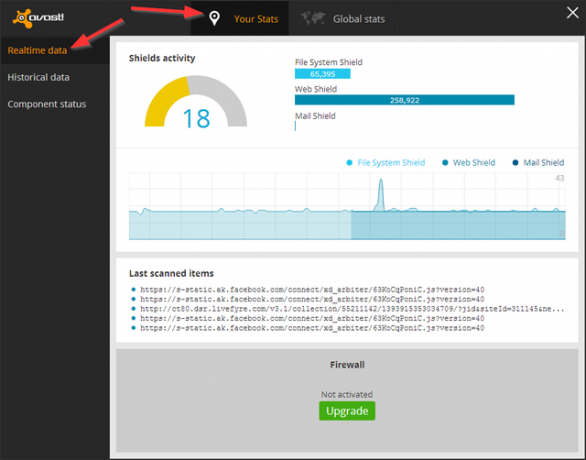
الزر التالي لأسفل يفتح إحصائيات لأفاست! ، سواء الشخصية أو العالمية. من زر "إحصائياتك" ، يمكنك عرض بيانات الوقت الفعلي والبيانات التاريخية وحالة المكون (في الصورة أدناه).
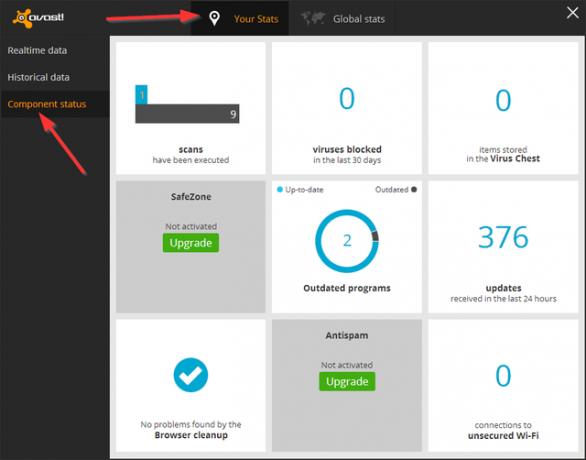
تغطي الإحصائيات العالمية إحصاءات الأمان ، مثل تحديثات البث والنطاقات المصابة والهجمات الممنوعة وإحصاءات المستخدم بما في ذلك الأجهزة النشطة وإصدارات نظام التشغيل والديموغرافيات للمستخدم.
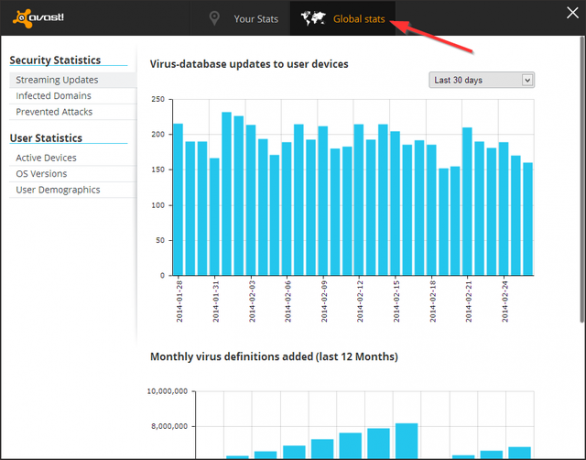
الإعدادات
الزر الثاني إلى الأخير في الشريط الجانبي هو الإعدادات. هنا يمكنك تعديل العديد من الميزات وتعيين أفاست! بالضبط كيف تريد في المجالات التالية العامة ، الحماية النشطة ، مكافحة الفيروسات ، المظهر ، التحديثات ، التسجيل ، الأدوات ، واستكشاف الأخطاء وإصلاحها. بعض (ليس كل) الإعدادات التي ربما تجدها مفيدة للغاية موضحة أدناه.
الاعدادات العامة
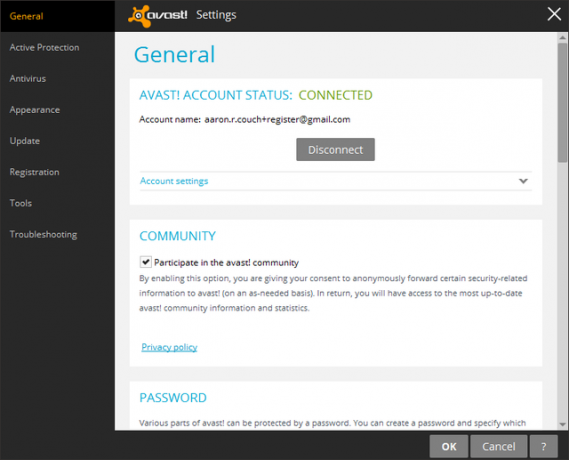
هنا سوف تكون قادرًا على تعيين كلمة مرور لحماية أجزاء مختلفة من أفاست !، تبديل وضع السكون / الألعاب ، وإدارة بعض إعدادات الصيانة والنسخ الاحتياطي / استعادة الإعدادات السابقة.
الحماية النشطة
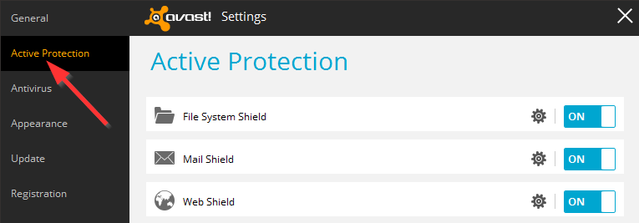
تم ذكر حالة الدرع في بداية المقال عند تغطية صفحة الحالة. هذا هو المكان الذي يمكنك فيه تعديل نظام الملفات والبريد ودروع الويب بشكل فردي. يجب أن تكون الإعدادات الافتراضية لهذه كافية ، ولكن إذا كنت ترغب في استكشاف إعداداتهم أكثر ، فهنا يمكنك القيام بذلك.
مضاد للفيروسات
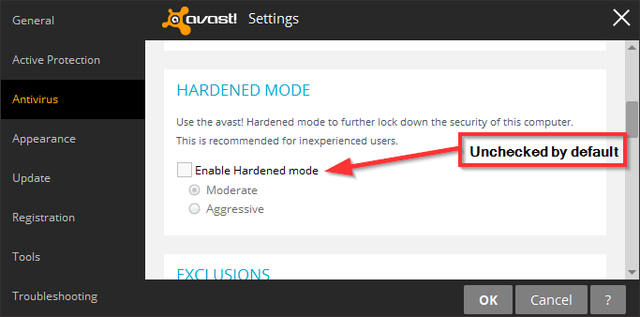
ميزة جديدة في أفاست! مضاد الفيروسات المجاني هو وضع متصلب (في الصورة أعلاه). لا يتم التحقق من وضع Hardened بشكل افتراضي ، ولكن يتم إنشاؤه في الاعتبار للمستخدمين عديمي الخبرة الذين يمكنهم الحصول عليه أنفسهم في ورطة للمشرفين الذين يرغبون في تأمين الإعدادات أثناء تمكينهم حسابات. هذا الوضع يسمح فقط بتثبيت برامج قائمة بيضاء معروفة ، بناء على أفاست! قاعدة بيانات المجتمع.
مظهر خارجي
من المحتمل أن تكون الإعدادات الافتراضية هنا ما تريده. ومع ذلك ، هناك إعداد واحد يهم معظم المستخدمين ويصعب العثور عليه أيضًا - الصوت. ستلاحظ أن أفاست! لديه تنبيهات مسموعة وهذا يمكن أن يكون مزعجًا للكثيرين. الشيء المربك هو أن الإعداد لضبط هذا هو تحت مظهر خارجي.
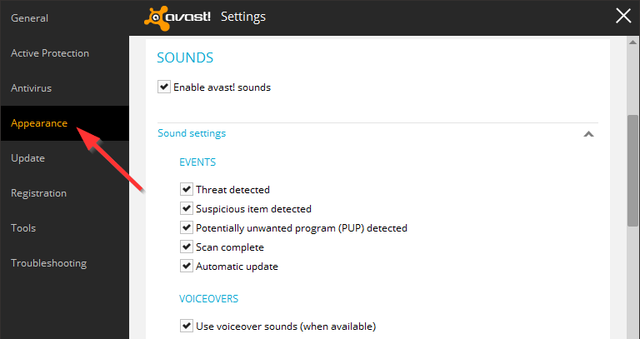
ستكون "الأصوات" الثانية في السطر ضمن "اللغة" وستكون هناك خانة اختيار لتبديل الأصوات بالإضافة إلى قائمة منسدلة بعنوان "إعدادات الصوت" سيتم طيها افتراضيًا. لا أوصي بتعطيل جميع الأصوات. بدلاً من ذلك ، ما أوصي به هو إلغاء تحديد خانتي الاختيار "اكتمل المسح" و "التحديث التلقائي" ، وترك الخانات الثلاثة الأخرى محددة. إذا احتجت في أي وقت إلى تغييره ، فستبقى دائمًا على بعد بضع نقرات والآن تعرف إلى أين تذهب. يمكنك أيضًا تعطيل أصوات التعليق الصوتي إذا كنت لا ترغب في سماع صوت المرأة.
تحديث
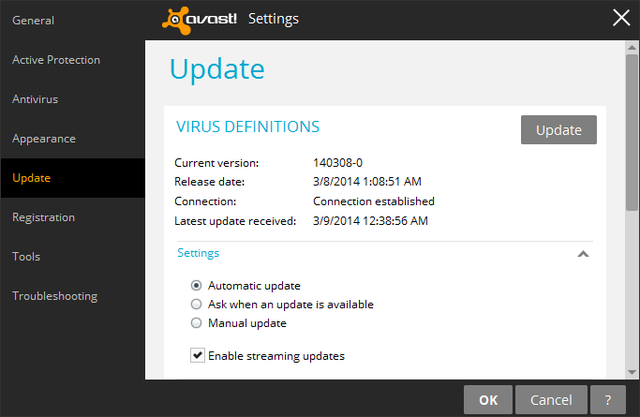
بشكل افتراضي ، فإن أفاست! تحديث تعريفات الفيروسات من تلقاء نفسها دون الحاجة إلى تعيين أي شيء. بالنسبة لتحديثات إصدار البرنامج ، يتم تعيين الإعداد الافتراضي على "السؤال عند توفر تحديث" ، ولكن يمكن تغييره إلى تلقائي أيضًا.
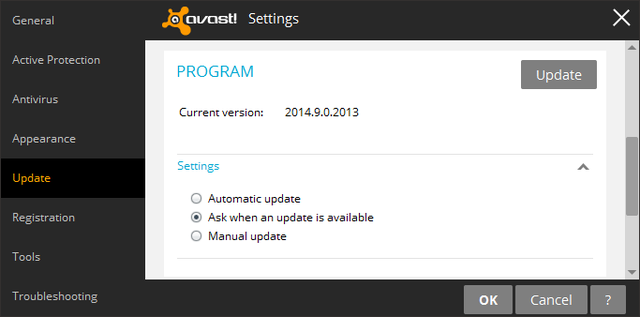
سيحدث التحديث التلقائي كل 240 دقيقة ، ولكن يمكنك تعديل ذلك أيضًا. وتذكر تلك النوافذ المنبثقة الإعلانية المذكورة سابقًا في المقالة؟ يمكن منعها عن طريق إلغاء تحديد "إظهار مربع الإشعارات بعد التحديث التلقائي". المقايضة لهذا هي أن أي نوع من الإخطار عندما يكون أفاست! تم تحديثه معطلة أيضا.
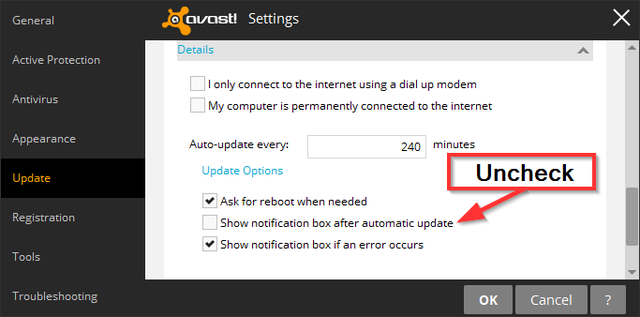
حماية المتصفح
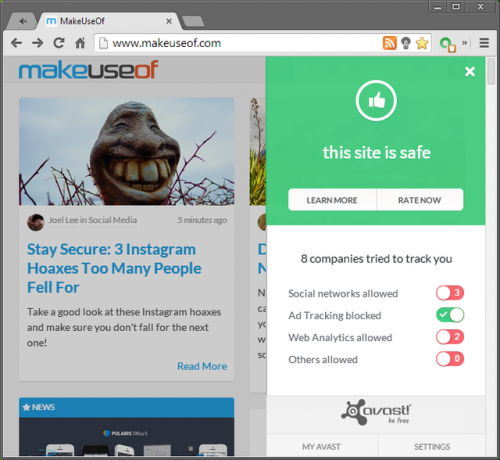
مقترنًا بفحص أفاست! في الوقت الفعلي هو امتداد اختياري للمتصفح لحمايتك من المواقع الضارة. كما ذكرنا سابقًا ، هذه أداة مشابهة جدًا لـ شبكة الثقة، وهو على الأرجح امتداد المتصفح رقم واحد لـ الحماية من المواقع الضارة تصفح بأمان مع حارس الإنترنت الخاص بك دعا WOT اقرأ أكثر . الملحق يأتي بواجهة بديهية ، يتم تشغيلها عند النقر على أفاست! زر الشعار في المتصفح. الإعدادات سهلة الضبط أيضًا. لمزيد من الإعدادات ، يوجد زر مناسب في الزاوية اليمنى السفلية من الشريط الجانبي للإضافة.
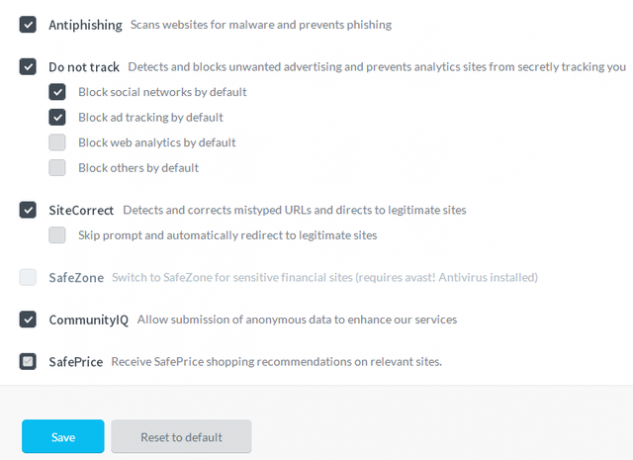
افكار اخيرة
نظرًا لأن Microsoft Security Essentials حصلت على بعض الملاحظات السلبية حول الإصابات المفقودة ، فإن أفاست! أصبح مضاد الفيروسات المفضل لدي ، وكذلك ما أوصي به لأي شخص يسأل. الجمع بين حضورها ذو السمعة الطيبة بين خبراء الأمن بتصميم بديهي ، ما الذي يمكن أن تطلبه أكثر من ذلك؟
هل تستخدم أفاست! أو هل تفضل برنامجًا آخر لمكافحة الفيروسات؟
تحميل:أفاست! مضاد الفيروسات المجاني
آرون خريج مساعد بيطري ، له اهتماماته الأساسية في الحياة البرية والتكنولوجيا. يستمتع باستكشاف الأماكن الخارجية والتصوير الفوتوغرافي. عندما لا يكتب أو ينغمس في النتائج التكنولوجية في جميع أنحاء الشبكات الداخلية ، يمكن العثور عليه وهو يقصف على سفح الجبل على دراجته. اقرأ المزيد عن آرون على موقعه الشخصي.


